Gagnez de la place en allégeant les bibliothèques d'iMovie et Final Cut Pro
Que vous réalisiez vos montages vidéo dans iMovie ou Final Cut Pro, vous avez dû remarquer que cette activité est très gourmande en espace de stockage. Si vous réalisez régulièrement des montages vidéo, vous devez garder un œil sur votre espace disque afin d’éviter toute saturation. Au-delà des médias nécessaires à votre montage, ce sont les fichiers de rendu les plus coupables et ce sont eux que nous allons éconduire. Cliquez sur le menu Pomme, tout en haut à gauche de votre écran, puis sur À propos de ce Mac. Dans la fenêtre qui s’est ouverte, cliquez sur l’onglet Stockage. Les bibliothèques d’iMovie et de Final Cut Pro sont intégrées à la section Documents :
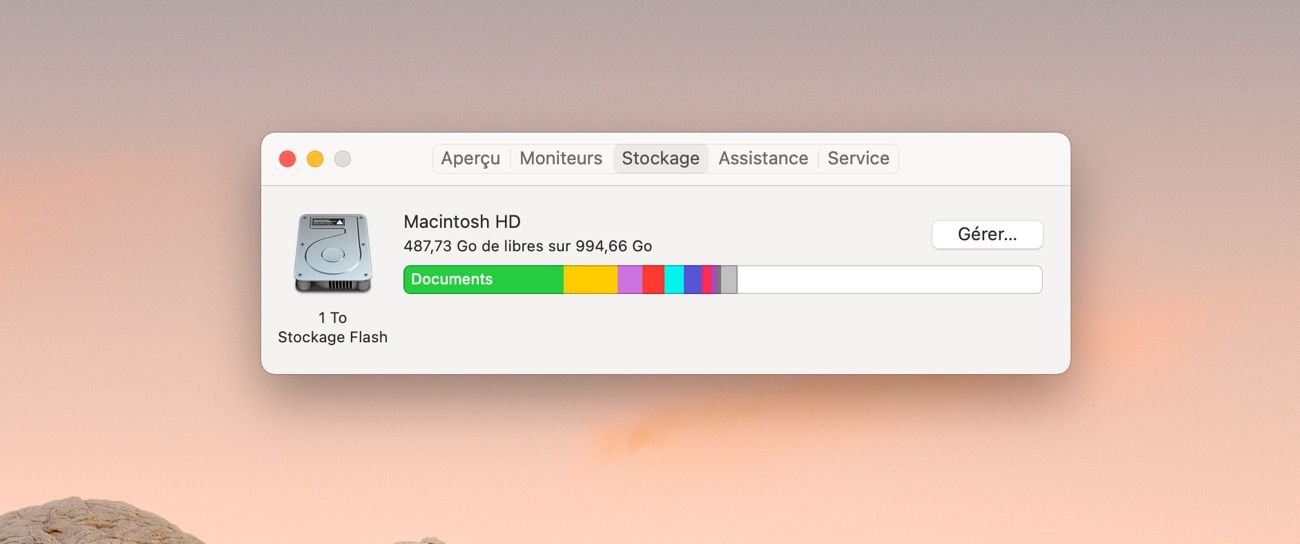
Cliquez sur le bouton Gérer… pour avoir plus de détails. Cliquez ensuite sur Documents dans la colonne de gauche pour obtenir le détail de cette section. Votre ou vos bibliothèques doivent être visibles et se placer certainement en haut de la liste, les fichiers étant triés par taille :
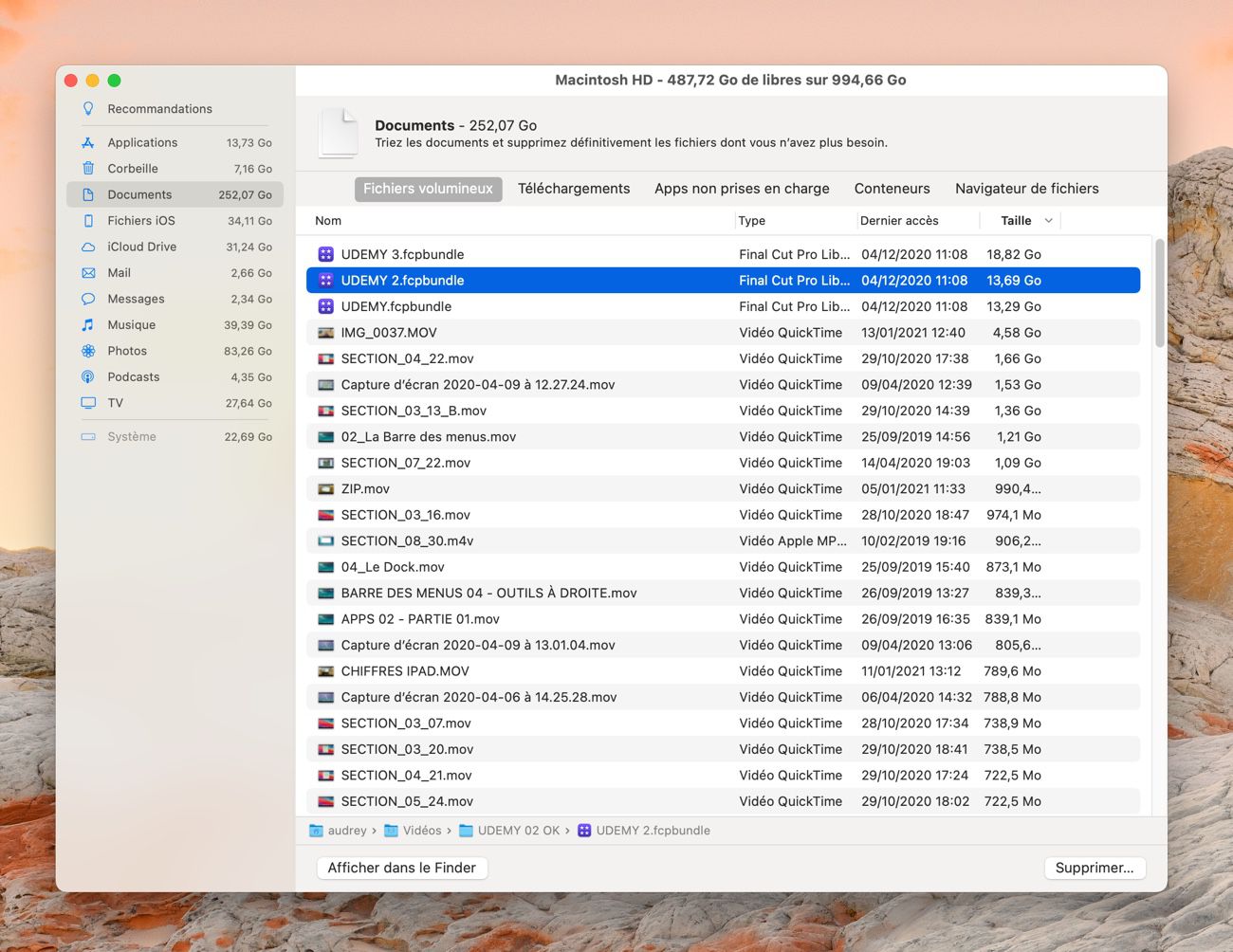
Ici, j’ai bien trois bibliothèques Final Cut Pro, mais il me manque la principale. En cliquant sur Navigateur de fichiers, les dossiers se classent automatiquement par taille et je la trouve facilement. Il s’agit sûrement ici d’un bug, car elle aurait dû apparaître dans la section précédente, avec ses copines.
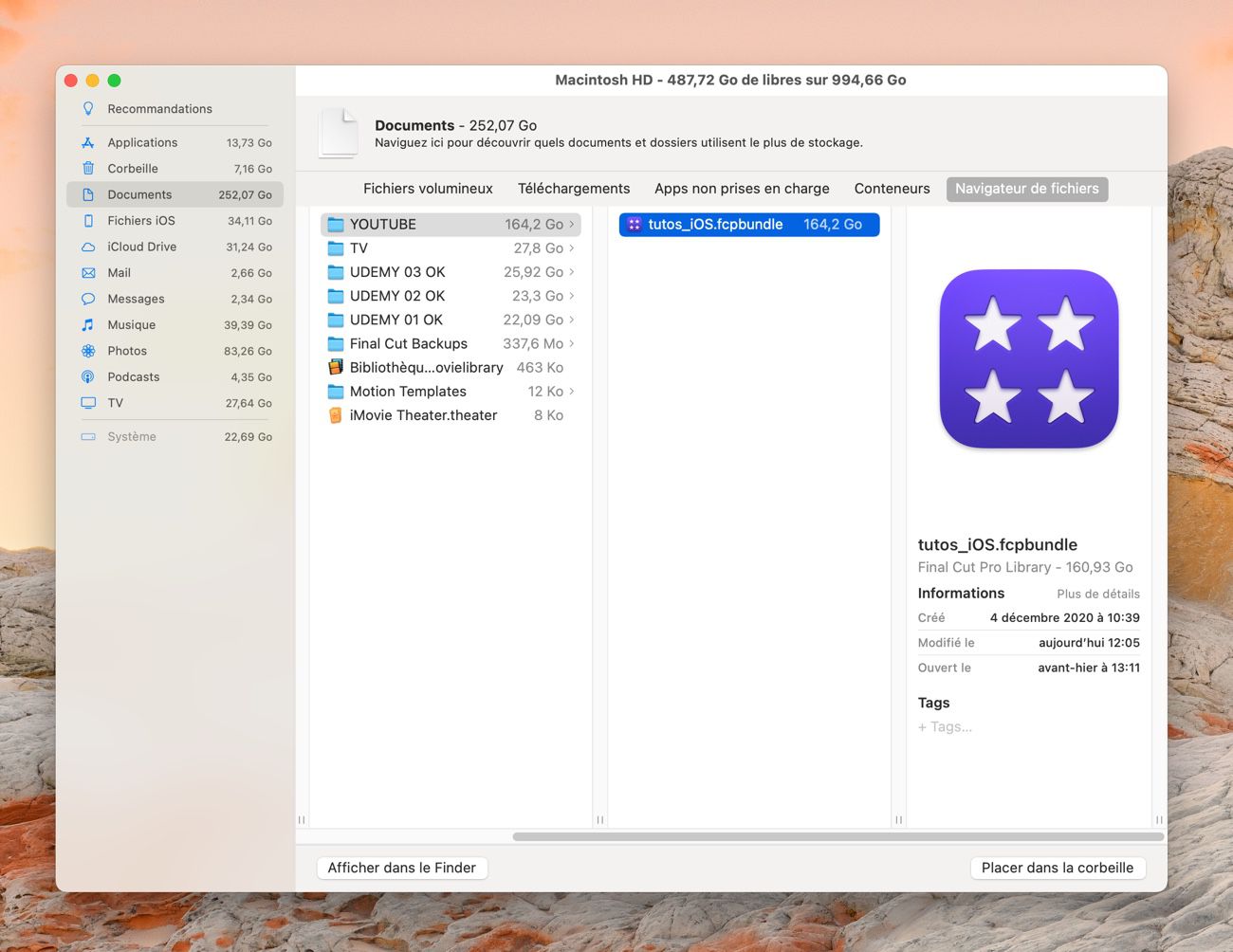
Même si, comme vous le voyez, cet outil mis à disposition par Apple n’est pas infaillible, il permet d’avoir un point de vue direct sur l’espace occupé par la ou les bibliothèques d’iMovie ou Final Cut Pro ou tout autre gros fichier. Qui sait, vous avez peut-être de la place occupée par une bibliothèque ouverte il y a plusieurs années et qui n’a plus d’utilité aujourd’hui. Ça vaut le coup d’œil.
Ici, il n’est pas question de supprimer vos bibliothèques — même si c’est tout à fait possible — mais bien de les alléger considérablement en supprimant des fichiers de rendu. Comme vous le voyez dans la capture ci-dessus, ma bibliothèque principale pèse 160 Go alors que mes vidéos ont été montées et mises en ligne.
Les fichiers de rendu, qu’est-ce que c’est ?
Les fichiers de rendu sont des fichiers vidéo et audio temporaires créés par Final Cut Pro ou iMovie pour les segments du projet que l'application ne peut pas lire en temps réel. Lorsque vous voyez des petits points au-dessus de vos plans dans votre table de montage, cela signifie que des rendus sont créés. Les fichiers de rendu sont stockés dans votre bibliothèque (ou dans un emplacement externe que vous avez défini).
Au fur et à mesure des montages, ces fichiers de rendu s’accumulent et occupent un espace de stockage considérable. Des fichiers de rendu peuvent également être générés lorsque vous modifiez un ancien projet, mettez à jour votre application de montage et/ou macOS, migrez des bibliothèques d’un Mac à un autre ou mettez à jour un plugin tiers. Le rendu se lance automatiquement en arrière-plan après cinq secondes d’inactivité du pointeur, autrement dit, quand vous faites une pause. L’idée est bien sûr que votre montage ne soit pas ralenti par la création de ces fichiers de rendu.
Supprimer les fichiers de rendu
Final Cut Pro et iMovie font appel à une bibliothèque où sont stockés les fichiers nécessaires à votre montage : images, vidéos, bandes sonores, etc. mais aussi les fameux fichiers de rendu. Sous Final Cut Pro, vous pouvez supprimer ces fichiers de rendu depuis un événement en particulier ou dans toute la bibliothèque. Sous iMovie, cette suppression interviendra sur toute la bibliothèque. Ouvrez iMovie. En haut de l’écran, allez dans le menu iMovie puis cliquez sur Préférences. Cliquez sur le bouton Supprimer et confirmez :
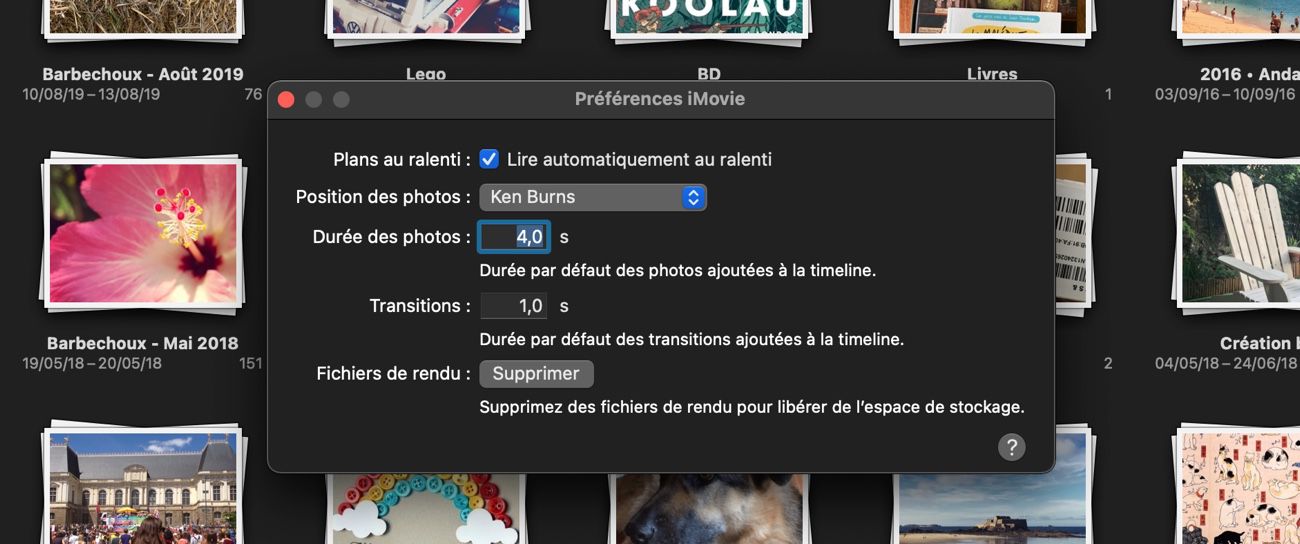
Dans Final Cut Pro, dirigez-vous dans la colonne de gauche et au choix sélectionnez la bibliothèque ou un événement pour supprimer les fichiers de rendu liés. Allez ensuite dans le menu Fichier puis sur Supprimer les fichiers de bibliothèques (ou événements) générés :
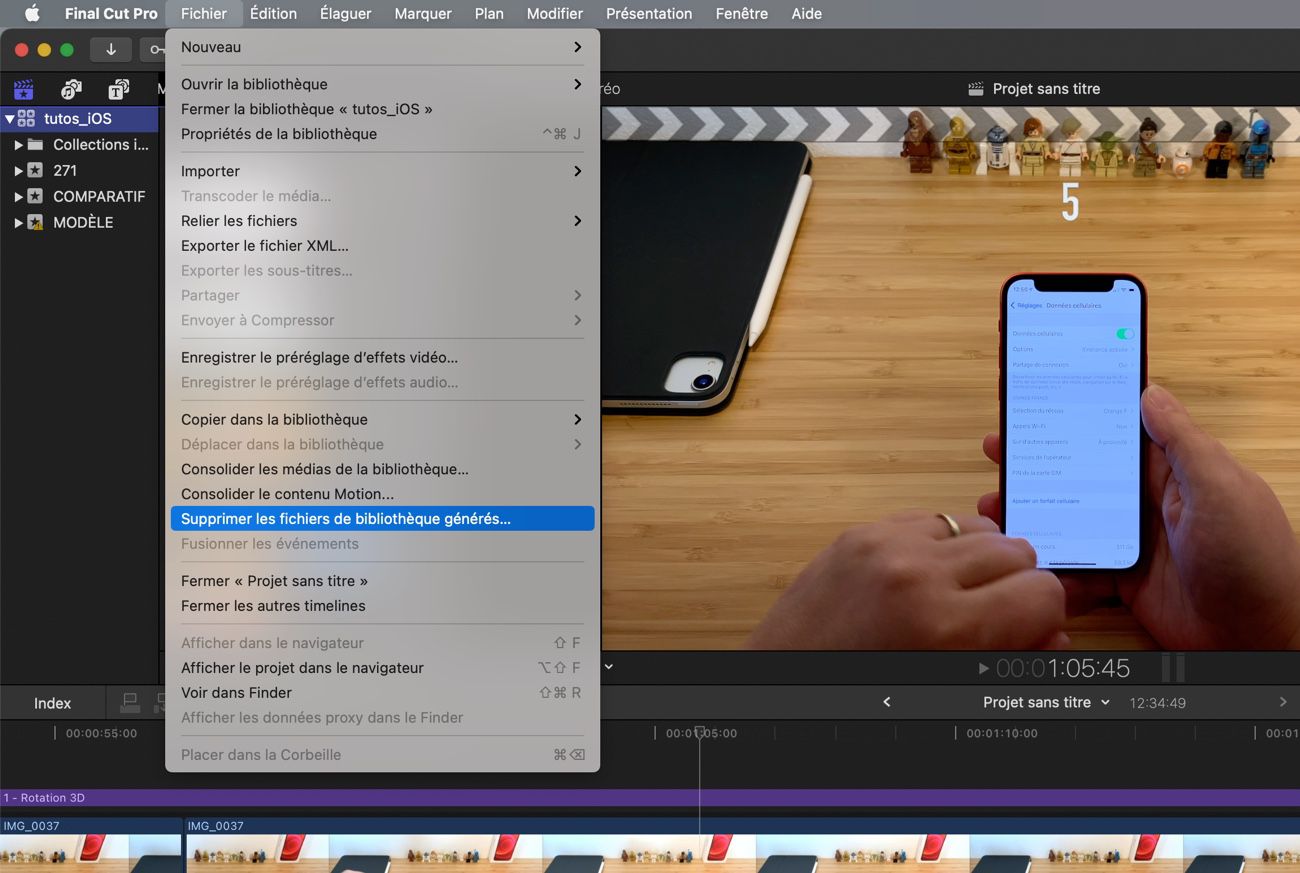
Dans la fenêtre suivante, décidez de supprimer tous les fichiers de rendu ou seulement ceux qui ne sont pas utilisés (si votre montage est terminé, vous pouvez opter pour « Tout »). Décidez également de supprimer ou non les médias optimisés et proxy. Il s’agit de fichiers de rendu générés pour améliorer les performances vidéo et audio lors du montage.
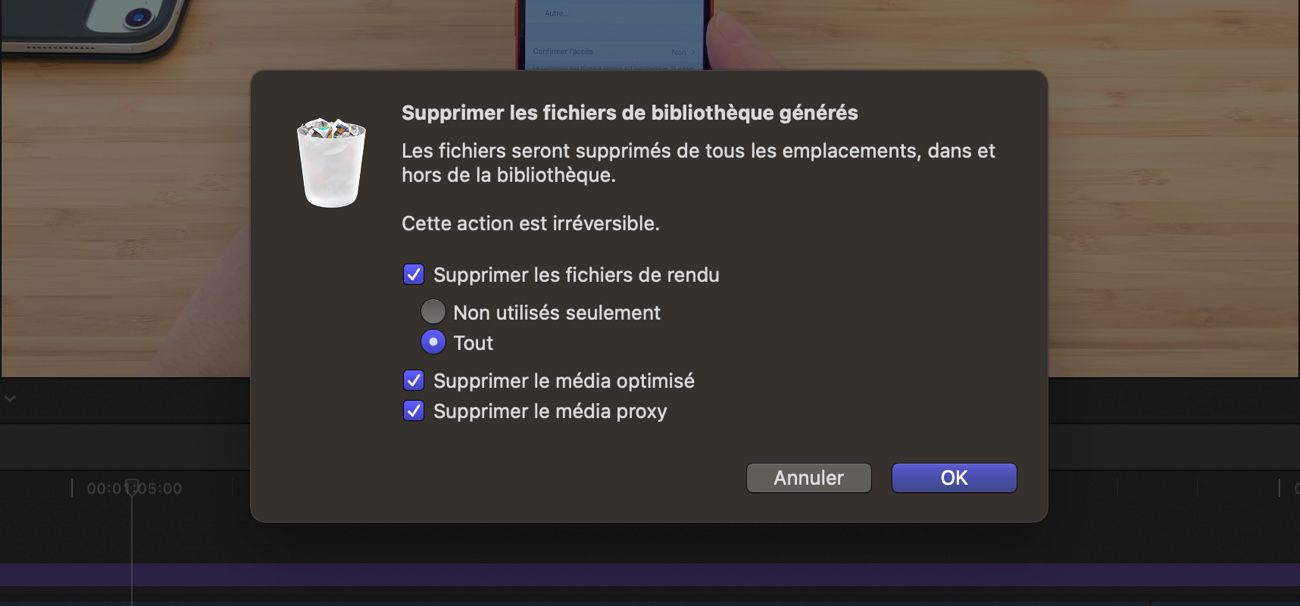
Les fichiers d’origine n’étant jamais supprimés, ces rendus pourront donc être régénérés à tout moment, que ce soit dans iMovie ou Final Cut Pro. Après ce nettoyage, ma bibliothèque Final Cut Pro qui pesait au départ 160 Go occupe désormais moins de 6 Go ! Je vous recommande donc, si vous avez joué avec iMovie ou Final Cut Pro à un moment ou à un autre, de vérifier le poids des bibliothèques. Par défaut, elles sont stockées dans votre dossier de départ puis dans le dossier Vidéos. Si comme moi vous réalisez des montages vidéo de manière récurrente, pensez à effectuer ce nettoyage régulièrement.
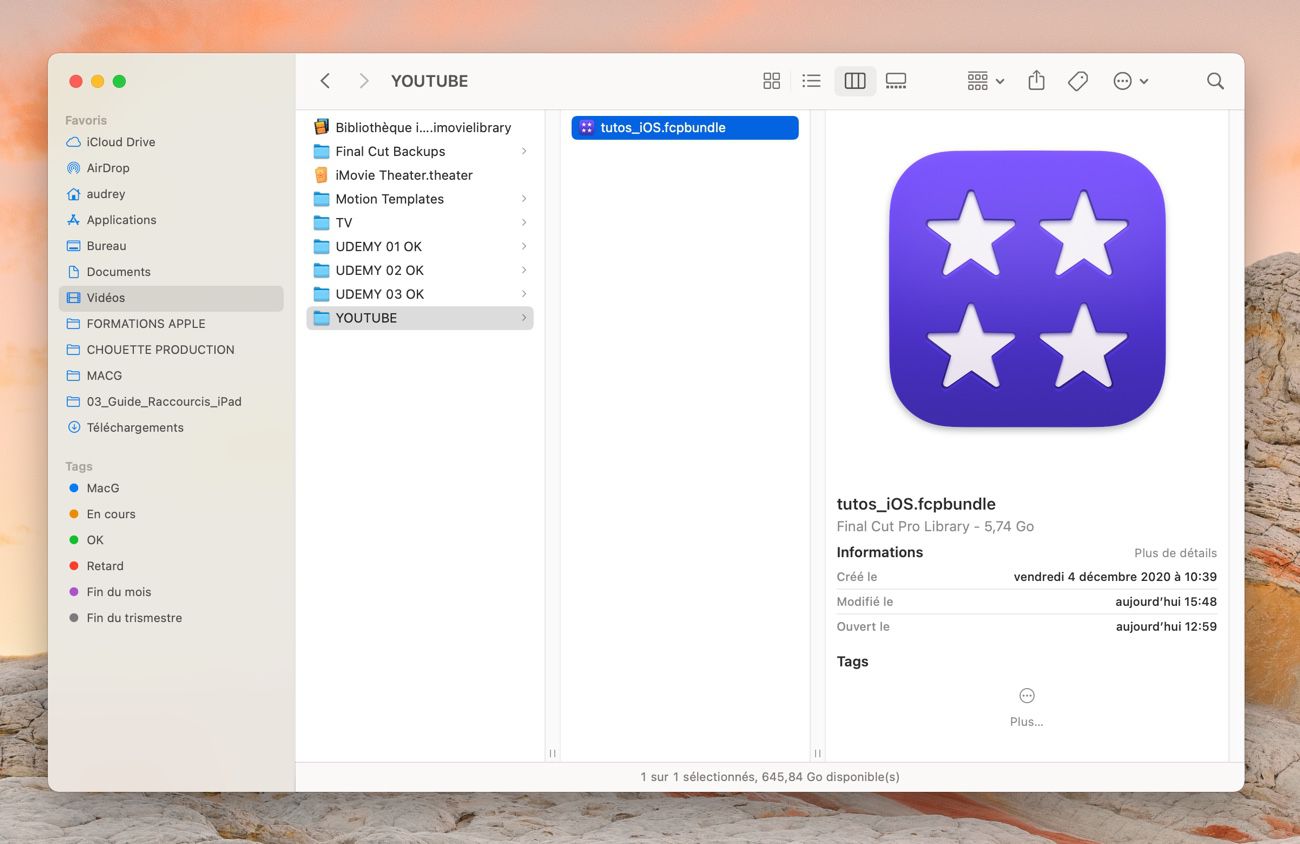








Tiens? Aucun moyen de choisir un disque externe pour ce genre de fichiers ?
@raoolito
"Tiens? Aucun moyen de choisir un disque externe pour ce genre de fichiers ?"
C’est pour allez plus vite sans attendre que le projet s’exporte
Très bien cet article qui confirme les actions que je mène régulièrement pour économiser de la place sur le DD.
Suggestion : il existe un bug actuellement avec Big Sur quand il s’agit de partager un projet pour l’envoyer vers Compressor ie FCPX n’est alors plus sous contrôle et il faut le forcer à quitter.
Pouvez-vous faire un sujet sur ce thème qui est très très pénalisant ? Merci
@chic75
Finalement Big Sur est rempli de bugs assez gênants ! Entre celui-ci, celui de l’article, les nombreux bugs d’Aperçu...
@mat16963
Comme d’hab, toujours éviter les premières versions !
@armandgz123
Bon on est déjà à 3 révisions (en comptant la Release Candidate de 11.2), donc ce n’est pas comme si Big Sur était sorti hier non plus...
Mais effectivement je croise les doigts pour qu’ils fixent les problèmes avec les diverses apps et surtout Aperçu avant macOS 12...
@chic75
En production ?
Sur Big Sur?
L’amour du risque
@xDave:
J'aurais dis: L'amour du disque...
@raoolito
Il s'agit de l'emplacement par défaut (à l'intérieur de la bibliothèque). Je trouve cela pratique par rapport à la version précédente de FCP (gestion classique). Comme pour les données, FCP donne la possibilité de choisir des emplacements externes.
Sélectionner la biblio, inspecteur, modifier les réglages puis comme l'indique la doc: cache : indiquez l’emplacement de stockage des fichiers de rendu, des fichiers d’analyse, des vignettes et des fichiers de forme d’onde audio. Pour stocker des fichiers en dehors de la bibliothèque, sélectionnez « Choisir ».
Pour compléter, dans FCP, il est possible de choisir un emplacement pour: les données, le contenu Motion, le cache et les sauvegardes.
@cv21
Rires.
En lisant l’article je me suis demandé si FCP était devenue une telle bouse qu’on ne puisse plus choisir les emplacements de rendus et cie.
Me voilà rassuré.
😅 les rendus dans la bibliothèque!?
Quelle idée tordue
@xDave
A chacun son flux, bizarrement, le côté "package" bibliothèque avec tout le contenu dedans a permis de résoudre un souci fréquent dans notre cas avec FCP7: lors des échanges entre postes il n'y avait quasiment plus de média absent car importés à la hâte, inutile de relancer des rendus, etc... bref le big boss a aimé la réduction des temps de montage.
Je propose Final Cut Library Manager logiciel certes payant qui rend énormément de services en ce qui concerne les bibliothèques de FCP X devenu FCP. À voir ici :
https://www.arcticwhiteness.com/finalcutlibrarymanager/
Je l'utilise très souvent pour alléger mon disque interne et mes disques externes. Quand j'ai terminé un projet et exporté le film sous toute forme je l'allège avec FCLManager. On peux très bien passé d'un projet de 300 Go à 2 ou 3 Go voir moins. Pour terminer je sauvegarde le projet sur un disque externe réservé au stockage des projets. Puis j'efface la version du disque interne. C'est fou ce que l'on récupère comme place.
@olrik53
En complément de FCPLManager, il me semble qu'il existe également un utilitaire qui permet d'obtenir et archiver une bibliothèque avec seulement les partis des données utilisées. Il y a donc perte de données (celles non utilisées y compris pour les plans du montage qui sont recoupés). Bien sûr, là, à l'instant, je ne retrouve pas son nom mais je peux encore chercher.
Notez toutefois qu'avec le format APFS, certains fichiers peuvent afficher une taille importante dans le catalog de fichier sans occuper la moindre place physiquement sur le SSD car ce sont des copies de fichiers qui sont dupliquées dans le catalog mais pas physiquement.
Ma bibliothèque iMovie occupe 10 Go.
Quand on navigue dedans, on voit que ce sont les dossiers "Original Media" des projets qui occupent 90% de cette place totale (les dossiers "Render files" sont TRES petits).
Pourtant supprimer les fichiers des dossiers "Original Media" sous prétexte que je les ai déjà ailleurs sur le disque dur et qu'ils ont été importés ici lors du montage, ne servirait strictement à rien. Ces fichiers ne sont pas physiquement dupliqués sur le SSD au format APFS.
Supprimer ces fichiers (outre qu'iMovie signalerait des erreurs en essayant d'y accéder) afficherait une baisse importante de la place occupée indiquée dans le Finder et pourtant, mon SSD indiquerait toujours strictement la même place libre.
En definitive, cette bibliothèque iMovie que le Finder me signale comme étant ce qui prend le plus de place sur mon SSD n'occupe réellement que très peu de place...
D'ailleurs chose amusante que je note en rédigeant ce commentaire... sur mon MacBookPro sur lequel je fais l'essentiel de mes montages vidéo via iMovie, la taille totale des fichiers calculée par macOS excède la taille du SSD et pourtant le SSD n'est pas saturé et affiche encore 20% d espace libre 😀
@remy effectivement 😁
Bonsoir à tous,
Quelqu’un aurait une solution facile pour récupérer tous les fichiers vidéos dans la bibliothèque iMovie ? (Juste les fichiers sans les dossiers etc).
J’ai cherché sur le net mais j’ai rien trouvé.
Merci.
@moh_schumi
Une recherche par type de fichiers sur le dossier en question peut-être 🤔 ?
@xDave
J’y avais pensé mais j’ai peur de perdre des vidéos en chemin, j’ai de très vieille vidéos meme en 3gp et d’autres formats exotiques...
Je vais tenter ça quand même.
Merci !
@moh_schumi
Tu peux faire une recherche multi-critères (date+type+extension etc...)
@xDave
👍
Est ce que si j’achète un Mac sur le store éducation et que je prend le pack logiciel avec FCP, Logic X, etc (proche des 200€ alors que FCP coûte à lui seul 330€)
Seront ils disponibles dans mes achats sur l’Apple store pour bénéficier du partage familial et ainsi que je puisse les partager avec les membres de ma famille ?
Sinon, j'utilise X-Wiper (https://apps.apple.com/fr/app/x-wiper/id761443168?mt=12) qui fait le boulot avec juste un drag & drop, très efficace et gratuit 👍🏻